画图怎么同时添加多张图片
1、第一步:在电脑“开始—附件”中打开“画图”。
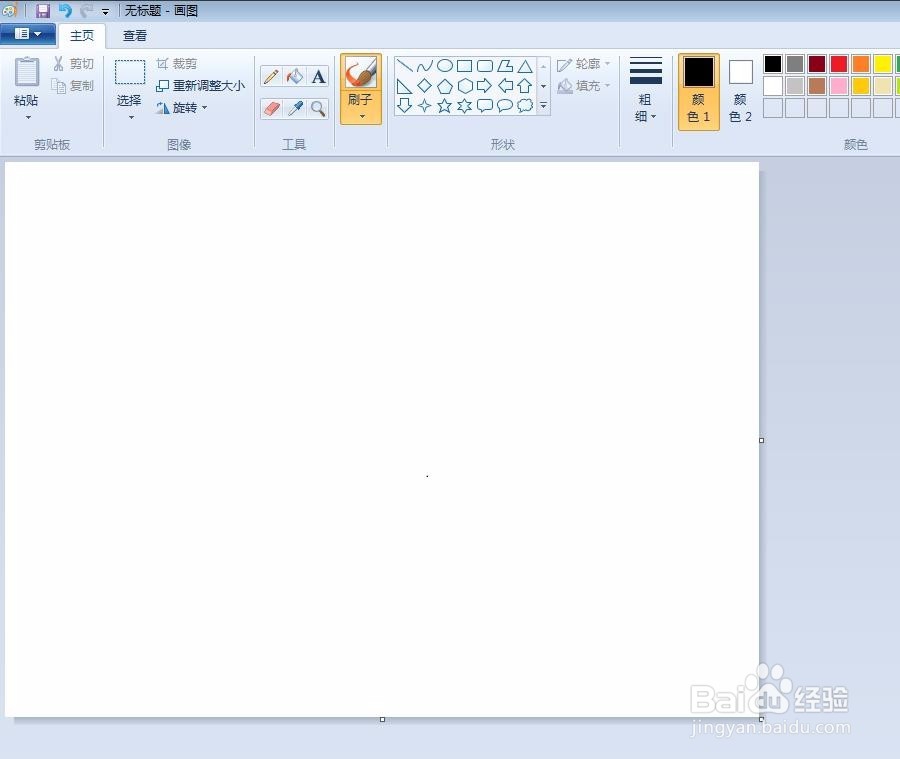
2、第二步:在工具栏中选择“粘贴来源”。

3、第三步:找到图片所在的位置,选中图片,单击“打开”按钮。

4、第四步:如下图所示,图片添加到画布中,可以根据自己的需要调整图片的大小和位置。

5、第五步:按照相同的方法,在画图中打开另外三张图片。

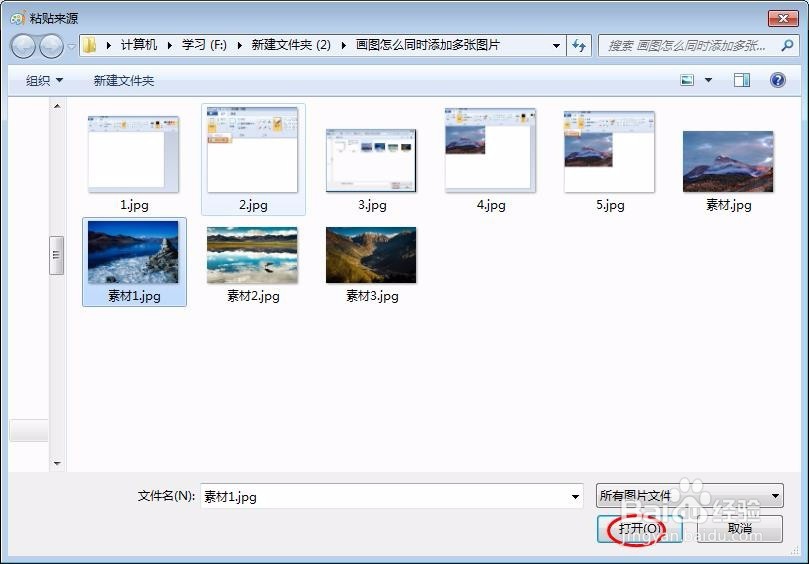
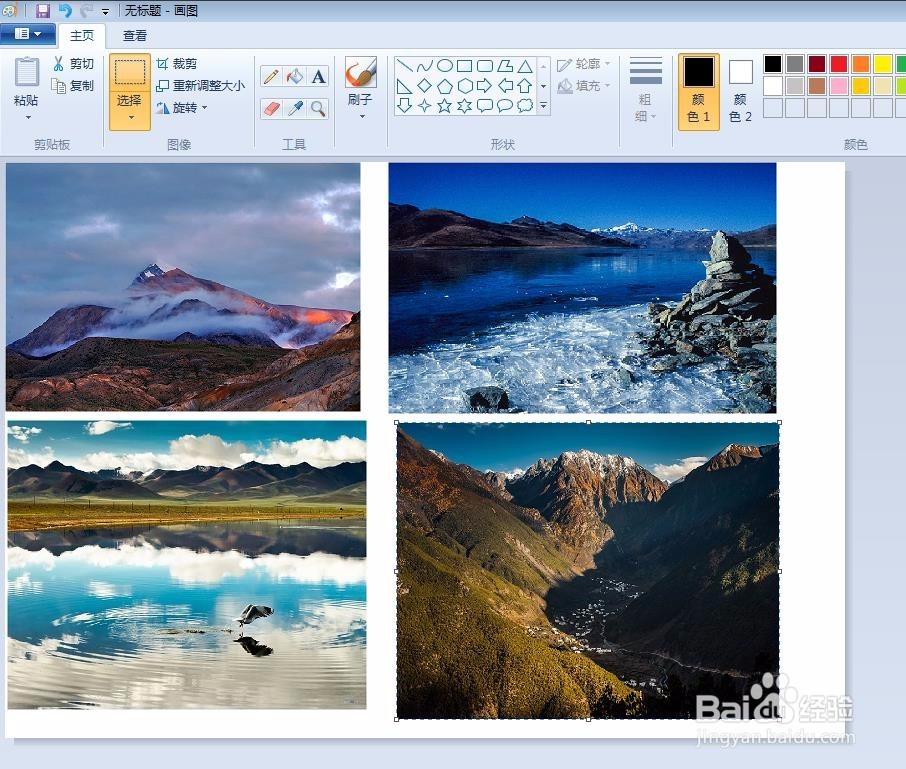
6、第六步:图片调整完成后,单击左上角“保存”按钮,将图片保存至合适的位置。


7、图片效果如下图所示。

声明:本网站引用、摘录或转载内容仅供网站访问者交流或参考,不代表本站立场,如存在版权或非法内容,请联系站长删除,联系邮箱:site.kefu@qq.com。
阅读量:185
阅读量:85
阅读量:86
阅读量:171
阅读量:30